Correggi Blizzard Battle. NET Codice di errore 2 - TechCult
Varie / / April 06, 2023
Potresti incontrare il codice di errore Blizzard 2 quando tenti di unirti a sessioni online su giochi Blizzard come Diablo 2, World of Warcraft, Diablo 3, Overwatch o Starcraft, ecc. Errore Battle.net n. 2 Impossibile connettersi problema si verifica sul tuo dispositivo a causa della connessione Internet inadeguata. Quando affronti questo problema, non puoi continuare i tuoi giochi come Diablo 3 o WoW online. Questa guida ti fornisce un elenco di soluzioni efficaci per risolvere Battle. NET codice di errore 2 sul tuo PC Windows 10.

Sommario
- Come risolvere Blizzard Battle. NET Codice di errore 2
- Cosa causa il codice di errore Blizzard 2 su PC?
- Passaggi di base per la risoluzione dei problemi
- Metodo 1: esegui Blizzard Battle.net come amministratore
- Metodo 2: eseguire lo strumento di riparazione Blizzard
- Metodo 3: modificare le impostazioni di Windows Firewall
- Metodo 4: disabilitare temporaneamente l'antivirus (se applicabile)
- Metodo 5: creare un nuovo profilo utente
- Metodo 6: reinstallare il gioco Battle.net in conflitto
Come risolvere Blizzard Battle. NET Codice di errore 2
Continua a leggere per conoscere le soluzioni per il problema del codice di errore 2 di Blizzard.
Cosa causa il codice di errore Blizzard 2 su PC?
Non c'è una ragione specifica che fa scattare la Battaglia. NET codice di errore 2 su Windows 10. Tuttavia, abbiamo analizzato diversi rapporti online e piattaforme di discussione e abbiamo elencato i possibili fattori che causano il problema sul tuo PC Windows 10.
- I requisiti di sistema per il gioco non sono soddisfatti.
- Qualche programma in background sta bloccando il gioco.
- Non stai utilizzando i diritti di amministratore per il funzionamento del gioco.
- La cache corrotta di Windows Store impedisce l'apertura del gioco.
- Impostazioni di data e ora inappropriate.
- Il gioco non ha la priorità e il tuo PC ha prestazioni elevate nelle impostazioni di alimentazione.
- I driver grafici sul tuo PC non sono compatibili.
- Il programma antivirus o firewall sul tuo PC impedisce il normale avvio del gioco.
- I pacchetti Microsoft Visual C++ non sono nella versione più recente.
Leggi e implementa i metodi discussi di seguito nel tuo computer Windows 10 per risolvere il problema dell'errore n. 2 di Battle.net e prevenire lo stesso.
Passaggi di base per la risoluzione dei problemi
Prima di provare i metodi avanzati di risoluzione dei problemi, prova questi hack di base per la risoluzione dei problemi che ti aiuteranno a risolvere il problema.
1. Riavvia il computer
Il trucco generale per risolvere tutti i problemi temporanei associati a Battle.net è riavviare il computer. Puoi riavviare il PC seguendo i passaggi.
1. Passare a Windows Menù Power User premendo il Tasti Windows e X contemporaneamente.
2. Selezionare Spegni o esci.
3. Infine, fai clic su Ricomincia.

Una volta riavviato il servizio, controlla se riesci ad accedere al gioco senza errori.
2. Controlla i requisiti di sistema
Se stai affrontando Battle. NET codice di errore 2, devi verificare i requisiti di base dei giochi Battle.net e assicurarti che il tuo PC li soddisfi.
Requisiti minimi:
- processore: Intel Core i5-760 o AMD FX-8100 o successivo
- VELOCITÀ CPU: Informazioni
- RAM: 4 GB di RAM (8 GB per grafica integrata come Intel HD Graphics)
- Sistema operativo: Windows 7 / Windows 8 / Windows 10 64 bit
- SCHEDA VIDEO: NVIDIA GeForce GTX 560 2GB o AMD Radeon HD 7850 2GB o Intel HD Graphics 530 (45W)
- SFUMATORE DI PIXEL: 5.0
- VERTEX SHADER: 5.0
- SPAZIO LIBERO SU DISCO: 70GB
- RAM VIDEO DEDICATA: 2GB
Requisiti consigliati:
- processore: Intel Core i7-4770 o AMD FX-8310 o successivo
- VELOCITÀ CPU: Informazioni
- RAM: 8GB
- Sistema operativo: Windows 10 a 64 bit
- SCHEDA VIDEO: NVIDIA GeForce GTX 960 o AMD Radeon R9 280 o successiva
- SFUMATORE DI PIXEL: 5.1
- VERTEX SHADER: 5.1
- SPAZIO LIBERO SU DISCO: 70GB
- RAM VIDEO DEDICATA: 4GB
3. Garantire una corretta connessione di rete
Una connessione Internet instabile porta al codice di errore 2 di Blizzard. Inoltre, se sono presenti ostacoli tra il router e il computer, potrebbero interferire con il segnale wireless e causare problemi di connessione intermittenti.
Puoi eseguire un file fast.com per conoscere il livello ottimale di velocità di rete richiesto per la corretta connessione.

Assicurati che il tuo dispositivo soddisfi i seguenti criteri.
- Trova la potenza del segnale della tua rete e, se è molto bassa, elimina tutti gli ostacoli che si frappongono.
- Evita troppi dispositivi connessi alla stessa rete.
- Acquista sempre un modem/router verificato dal tuo provider di servizi Internet (ISP) e sono privi di conflitti.
- Non usare cavi vecchi, rotti o danneggiati. Sostituire i cavi se necessario.
- Assicurati che i cavi dal modem al router e dal modem al muro siano stabili e non disturbati.
In caso di problemi di connettività Internet, consulta la nostra guida Come risolvere i problemi di connettività di rete su Windows 10 per risolvere lo stesso.
4. Chiudi attività in background
Diversi utenti hanno confermato che l'errore n. 2 di Battle.net può essere risolto chiudendo tutte le attività in background in esecuzione sul PC. Per implementare l'attività, segui la nostra guida Come terminare un'attività in Windows 10e procedere come indicato.

Dopo aver chiuso tutti i processi in background, controlla se sei stato in grado di correggere il codice di errore discusso.
Leggi anche:Come risolvere l'arresto anomalo di Overwatch
5. Ripara i file di sistema
Se ci sono file mancanti o danneggiati sul tuo PC Windows 10, dovrai affrontare l'errore n. 2 di Battle.net. Tuttavia, stai riparando questi file corrotti utilizzando utilità integrate, vale a dire, Controllo file di sistema E Manutenzione e gestione delle immagini di distribuzione.
Leggi la nostra guida su Come riparare i file di sistema su Windows 10 e segui i passaggi come indicato per riparare tutti i tuoi file corrotti.

6. Esegui la pulizia completa del disco
Alcuni utenti hanno suggerito che liberare spazio su disco sul PC li ha aiutati a risolvere la battaglia discussa. NET errore codice 2 problema. Ciò consentirà al tuo computer di installare nuovi file ogni volta che è necessario, il che ti aiuterà a risolvere il problema.
Se c'è uno spazio minimo disponibile nel tuo computer che contribuisce al codice di errore dell'aggiornamento di Battle.net, segui la nostra guida 10 modi per liberare spazio su disco rigido su Windows che ti aiuta a cancellare tutti i file non necessari nel tuo computer.

7. Aggiorna Windows
Puoi anche eliminare i bug dal tuo computer e dal tuo gioco aggiornando il tuo sistema operativo. Assicurati sempre di aver aggiornato il tuo sistema operativo Windows e se ci sono aggiornamenti in sospeso in azione, usa la nostra guida Come scaricare e installare l'ultimo aggiornamento di Windows 10.

Dopo aver aggiornato il tuo sistema operativo Windows, controlla se riesci a connetterti al tuo server di gioco Battle.net senza errori.
8. Aggiorna i driver grafici
Se i driver sono obsoleti o difettosi, assicurati di aggiornarli. Puoi cercare le versioni più recenti dei driver dai suoi siti Web ufficiali oppure puoi aggiornarli manualmente. Segui la nostra guida 4 modi per aggiornare i driver grafici in Windows 10 per aggiornare il tuo driver e verificare se riesci a riparare Battle. Codice di errore NET 2.

9. Ripristina i driver della GPU
A volte, la versione corrente dei driver GPU può causare Battle. NET errore codice 2 problema e in questo caso è necessario ripristinare le versioni precedenti dei driver installati. Questo processo è chiamato rollback dei conducenti e puoi facilmente ripristinare i driver del tuo computer allo stato precedente seguendo la nostra guida Come eseguire il rollback dei driver su Windows 10.

Leggi anche:Risolto il problema con Star Wars Battlefront 2 che non si avviava
10. Reinstallare i driver grafici
Se riscontri ancora il codice di errore Blizzard 2 dopo aver aggiornato i driver grafici, reinstalla i driver di dispositivo per risolvere eventuali problemi di incompatibilità. Esistono diversi modi per reinstallare i driver sul computer. Tuttavia, puoi reinstallare facilmente i driver grafici come indicato nella nostra guida Come disinstallare e reinstallare i driver su Windows 10.

Dopo aver reinstallato i driver della GPU, controlla se puoi accedere ai giochi Battle.net senza errori.
11. Cancella cache e dati DNS
Pochi utenti hanno suggerito che la cancellazione della cache DNS e dei dati sul PC li ha aiutati a risolvere Battle. Codice di errore NET 2. Seguire come indicato.
1. Colpire il Tasto Windows e tipo cmd. Quindi, fare clic su Aprire.
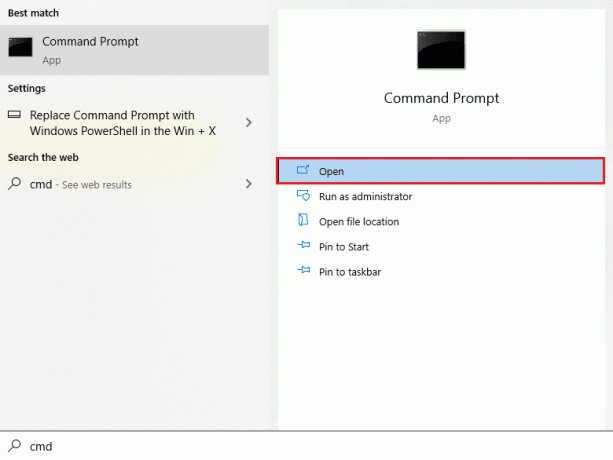
2. Ora digita quanto segue comandi uno per uno. Colpo Tasto Invio dopo ogni comando.
ipconfig/flushdnsipconfig/registerdnsipconfig/rilascioipconfig/renewreset netsh winsock

3. Attendere l'esecuzione dei comandi e riavviare il PC.
12. Ripristina impostazioni di rete
Diversi utenti hanno dichiarato che il ripristino delle impostazioni di rete risolverà strani problemi di connessione di rete. Questo metodo dimenticherà tutte le impostazioni di configurazione di rete, le credenziali salvate e molti altri software di sicurezza come VPN e programmi antivirus. Questo ti aiuterà anche a correggere il codice di errore 2 di Blizzard sul tuo PC Windows 10.
Per farlo, segui la nostra guida su Come ripristinare le impostazioni di rete su Windows 10
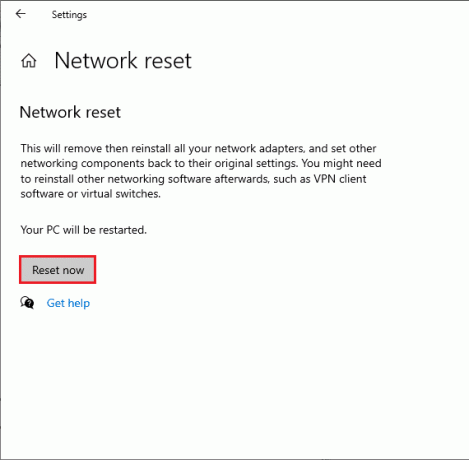
Metodo 1: esegui Blizzard Battle.net come amministratore
Questo è uno dei motivi più comuni che causano il codice di errore Blizzard 2 nel tuo PC Windows 10. È possibile accedere ad alcune autorizzazioni e funzionalità solo se hai concesso i diritti di amministratore al gioco. In questo scenario, puoi risolvere il problema discusso seguendo le istruzioni elencate di seguito.
1. Fare clic con il tasto destro sul Battle.netscorciatoia sul desktop o navigare nel cartella di installazione e fai clic destro su di esso.
2. Ora, seleziona il Proprietà opzione.
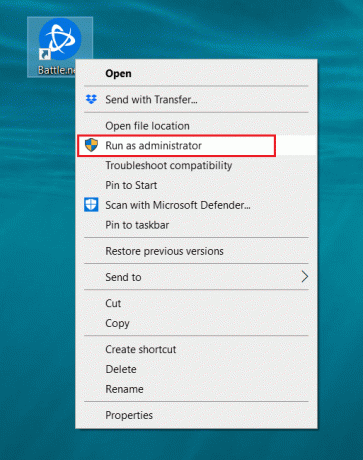
3. Quindi, passa a Compatibilità scheda e selezionare la casella Esegui questo programma come amministratore.
4. Infine, fai clic su Fare domanda a E OK per salvare le modifiche.

Leggi anche:Correggi il codice di errore 1016 di Diablo 3 su Windows 10
Metodo 2: eseguire lo strumento di riparazione Blizzard
Se ancora non riesci a riparare Battle. NET codice di errore 2, potrebbero esserci alcune possibilità che il tuo PC contenga alcuni file di gioco danneggiati. I file danneggiati possono riempire il tuo computer a causa di una suite antivirus iperprotettiva o a causa di un errore di aggiornamento. Fortunatamente, puoi risolvere automaticamente tutti questi file di gioco corrotti con l'aiuto di uno strumento integrato di Blizzard. Ecco alcune istruzioni per eseguire lo strumento di riparazione di Battle.net.
1. Come hai fatto in precedenza, vai alla directory del file .exe file di installazione e selezionare il file Esegui come amministratore opzione come mostrato.

2. Se ti viene richiesto da Controllo dell'account utente finestra, fare clic su SÌ procedere.
3. Ora passa a Giochi scheda nell'angolo superiore della finestra e quindi selezionare uno dei giochi dall'elenco.
4. Quindi, fare clic su Opzioni seguito da Scansione e riparazione dall'elenco a discesa.
5. Nel prompt successivo, fare clic su Inizioscansione e attendi fino al completamento del processo.

6. Finalmente, riavviare il gioco e controlla se riesci a correggere il codice di errore 2 di Blizzard su Battle.net
Metodo 3: modificare le impostazioni di Windows Firewall
Dovrai anche affrontare l'aggiornamento di Battle.net bloccato allo 0%, a causa di una suite antivirus eccessivamente reattiva o iperprotettiva nel tuo computer Windows 10. Ciò impedisce il collegamento di connessione tra il programma di avvio del gioco e il server. Quindi, per risolvere questo problema, puoi autorizzare Battle.net nelle impostazioni del firewall o disabilitare temporaneamente il problema.
Opzione I: Whitelist Battle.net
Per consentire Battle.net nel tuo Windows Defender Firewall, segui la nostra guida Consenti o blocca le app tramite Windows Firewall e implementare i passaggi come indicato.

Opzione II. Disabilita Firewall (non consigliato)
Se non sai come disabilitare Windows Defender Firewall, la nostra guida Come disabilitare il firewall di Windows 10 ti aiuterà a farlo.

Leggi anche:Risolto il problema con Avast che non aggiornava le definizioni dei virus
Opzione III: creare una nuova regola nel firewall
1. Colpire il Tasto Windows e tipo Windows Defender Firewall con sicurezza avanzata. Quindi, fare clic su Esegui come amministratore.

2. Ora, nel riquadro di sinistra, fai clic su Regole d'ingresso come raffigurato.
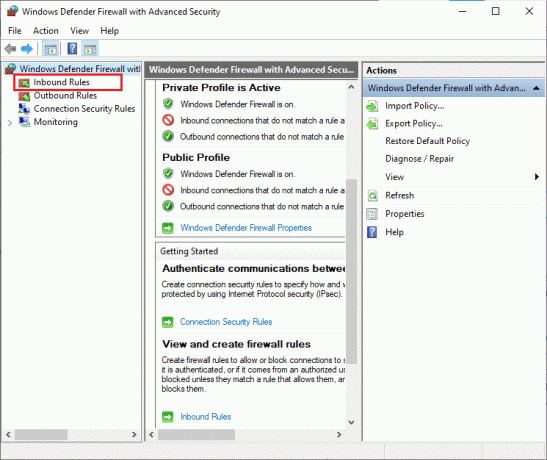
3. Quindi, nel riquadro di destra, fare clic su Nuova regola… come mostrato.

4. Ora, assicurati di selezionare il file Programma opzione sotto Che tipo di regola desideri creare? menu e fare clic su Avanti> come mostrato.
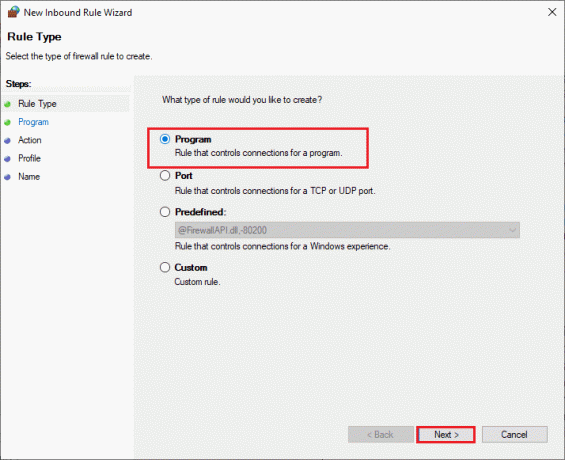
5. Quindi, fare clic sul Navigare… pulsante corrispondente a Questo percorso del programma: come mostrato.

6. Quindi, vai al file C:\Programmi (x86)\Battle.net percorso e fare doppio clic su impostare file. Quindi, fare clic sul Aprire pulsante.
7. Quindi, fare clic su Successivo > nel Creazione guidata nuove regole in entrata finestra come mostrato.
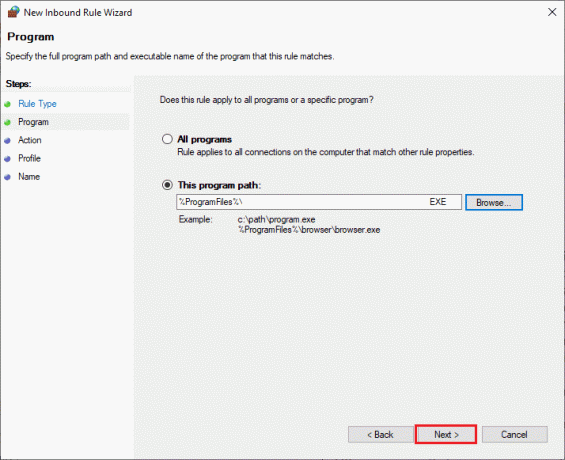
8. Ora seleziona il pulsante di opzione accanto a Consenti la connessione e clicca su Successivo > come raffigurato.

9. Assicurarsi Dominio, Privato, Pubblico le caselle sono selezionate e fare clic su Successivo > come mostrato.

10. Infine, aggiungi un nome alla tua nuova regola e fai clic su Fine.
Tutto fatto! Controlla se hai risolto il problema con l'aggiornamento di battle.net bloccato o meno.
Metodo 4: disabilitare temporaneamente l'antivirus (se applicabile)
Alcuni programmi antivirus incompatibili installati nel tuo computer causeranno l'attivazione del codice di errore Blizzard 2. Per evitare conflitti, devi garantire le impostazioni di sicurezza del tuo computer Windows 10 e verificare se sono stabili o meno. Per scoprire se la suite antivirus è la causa dell'errore n. 2 di Battle.net, disabilitala una volta e prova a connetterti a una rete.
Leggi la nostra guida su Come disattivare temporaneamente l'antivirus su Windows 10 e segui le istruzioni per disabilitare temporaneamente il tuo programma antivirus sul tuo PC.

Se hai una soluzione per il tuo problema dopo aver disabilitato il programma antivirus nel tuo computer, ti consigliamo di disinstallare completamente il programma dal tuo PC.
Leggi la nostra guida Forza la disinstallazione dei programmi che non verranno disinstallati in Windows 10 per disinstallare il programma antivirus nel tuo computer.
Metodo 5: creare un nuovo profilo utente
La creazione di un nuovo account utente può correggere eventuali errori e glitch relativi al profilo. Questo ti aiuta a risolvere Battle. Codice di errore NET 2. Puoi creare un nuovo profilo utente seguendo i passaggi discussi nella nostra guida, Come creare un account utente locale su Windows 10

Dopo aver creato un nuovo profilo utente, controlla se hai risolto o meno il problema discusso.
Leggi anche:Correggi l'errore WOW51900309 in Windows 10
Metodo 6: reinstallare il gioco Battle.net in conflitto
Eventuali file configurati in modo errato in Battle.net porteranno al problema discusso anche se hai seguito tutti i metodi sopra discussi e aggiornato tutte le azioni in sospeso. Quindi, in questo caso, non hai altra scelta che reinstallare il gioco. Ecco come lo fai.
Nota: Qui vengono mostrati i passaggi per reinstallare World of Warcraft. Segui i passaggi in base al tuo gioco Battle.net in conflitto.
1. Colpire il Tasto Windows e tipo app e funzionalità. Quindi, fare clic su Aprire.

2. Ora, cerca Mondo di Warcraft nell'elenco e fare clic su di esso. Quindi, seleziona il Disinstalla opzione.
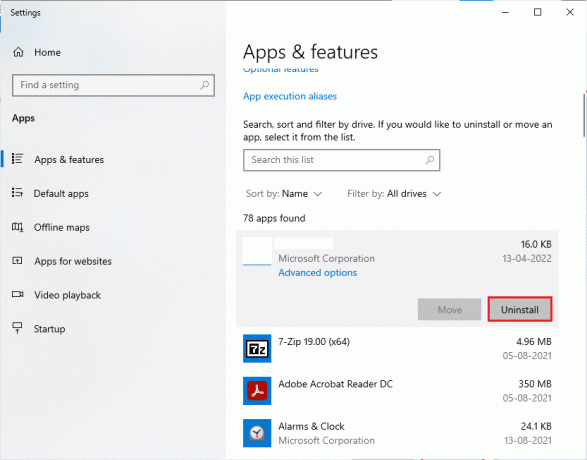
3. Se richiesto, fare nuovamente clic su Disinstalla.
4. Quindi, visita Sito ufficiale Blizzard scaricare Mondo di Warcraft per computer Windows.
5. Quindi, fare clic su Scarica per Windows e attendi che il gioco venga installato sul tuo PC.

6. Navigare verso I miei download in Esplora file e fare doppio clic su impostare file per eseguire l'applicazione.
7. Segui il istruzioni sullo schermo per installare il gioco sul tuo PC Windows 10.
8. Infine, riavvia il gioco e ora avrai risolto l'errore n. 2 di Battle.net.
Consigliato:
- Correggi l'eccezione del servizio di sistema su Windows 10 o 11
- Correggi NVIDIA GeForce non compatibile su Windows 10
- Correggi l'aggiornamento di Battle.net bloccato allo 0% in Windows 10
- Correggi Blizzard Un'altra installazione in corso in Windows 10
Speriamo che questa guida sia stata utile e che tu possa risolvere Codice di errore Blizzard 2 nel tuo sistema. Facci sapere quale metodo ha funzionato meglio per te. Inoltre, se hai domande/suggerimenti, sentiti libero di lasciarli cadere nella sezione dei commenti.
Elon è uno scrittore di tecnologia presso TechCult. Scrive guide pratiche da circa 6 anni e ha trattato molti argomenti. Ama trattare argomenti relativi a Windows, Android e gli ultimi trucchi e suggerimenti.



